| Cursus Firefox 3.6 | go to : Index - vorige - volgende | ||
| Les 3 | Werken met Tabbladen | ||
| Tabbladsurfen | |||
Het grote voordeel van het surfen met verschillende tabbladen in plaats van met verschillende vensters, is dat surfen met verschillende tabbladen het vrij eenvoudig is de tabbladen te sluiten, dat je scherm niet gevuld is met verschillende Browservensters en vooral dat je blijft op de pagina waar je bent. Om een tabblad te sluiten klik je het x-icoontje (1) aan de rechterzijde van het tabblad. |
|||
 |
|||
| Wanneer je regelmatig vertoeft op verschillende sites met nieuws, is het wel handig dat je deze pagina's regelmatig herlaad om het nieuwste van het nieuws te lezen. | |||
| Je kunt dit doen met de knop "Huidige pagina vernieuwen" in navigatiewerkbalk, maar wanneer je verschillende tabbladen open hebt waar constant het nieuws in wijzigt, is het handiger wanneer je dit in één keer doet voor alle tabbladen. Toch? | |||
| Rechtsklik hiervoor een tabblad, maakt niet uit welk. Kies "Alle tabbladen vernieuwen" in het drop-downmenu. |
|||
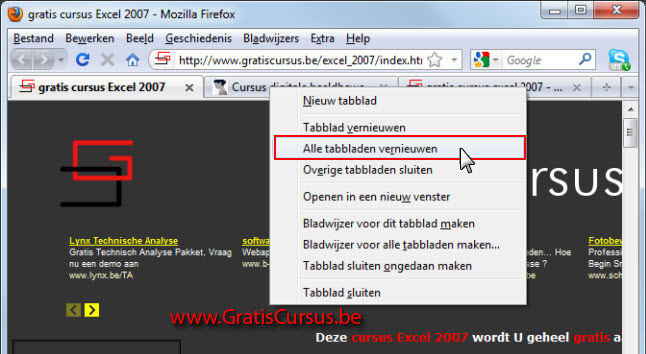 |
|||
| Dit zal alle pagina's in alle tabbladen vernieuwen, met andere woorden, voorzien met de meest recente inhoud. Wanneer Firefox hiermee bezig is verschijnt er een ronddraaiend cirkeltje voor de titel (1) van het tabblad. Wanneer een tabblad klaar is verschijnt opnieuw het icoontje (2) van de site voor de titel van het tabblad.. |
|||
 |
|||
| Wens je alle tabbladen te sluiten met uitzondering van het geselecteerde tabblad, rechtsklik je het tabblad dat je wil behouden, en kies je "Overige tabbladen sluiten" in het pop-upmenu. In het dialoogvenster dat verschijnt klik je de knop "Tabbladen sluiten" om te bevestigen. |
|||
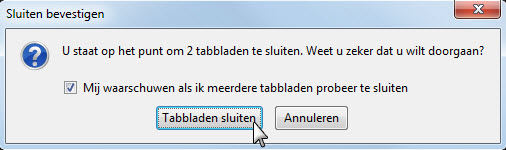 |
|||
| > | |||
| Heb je nu per ongeluk een tabblad gesloten dat je niet wenst te sluiten, kun je dit opnieuw openen. Rechtsklik hier het nog geopende tabblad, en kies "Tabblad sluiten ongedaan maken". |
|||
| Had je meerdere tabbladen gesloten die je niet wenste te sluiten, herhaal je deze handeling. | |||
| Wens je de positie van een tabblad in de tabbladbalk te wijzigen, klik je het tabblad en sleep je dit naar de positie in de tabbladbalk die je wenst. Het blauwe pijltje (1) boven de tabbladbalk bepaalt de positie van het tabblad wanneer je de muisaanwijzer loslaat. |
|||
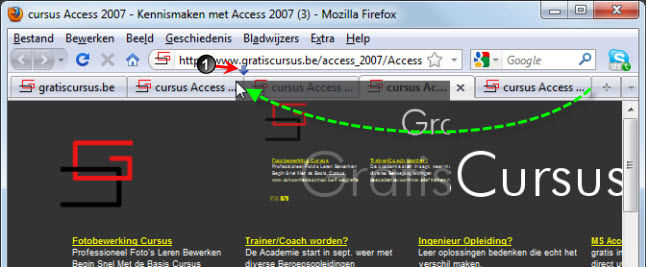 |
|||
| Tabbladopties | |||
| In Firefox hebben we een aantal opties die we kunnen instellen naar onze wensen. Eén van die opties is het instellen van opties voor de tabbladen. In dit tabblad beschikken we over vijf opties die we kunnen in- of uitschakelen. Allen lijken me duidelijk, maar ik zal hierbij toch een woordje uitleg geven. De eerste "Nieuwe vensters openen in een nieuw tabblad", zal wanneer je een koppeling klikt in bijvoorbeeld een Word-document, de koppeling openen in een nieuw tabblad. De tweede "Mij waarschuwen bij het sluiten van meerdere tabbladen" lijkt me duidelijk want hier hadden we het voorbeeld van gezien in het vorige deel van deze les. De derde optie "Mij waarschuwen als het openen van meerdere tabbladen Firefox zou kunnen vertragen" lijkt me ook duidelijk. Dit zal je een waarschuwingsvenster tonen wanneer dit het geval zou zijn. Wanneer de vierde optie "De tabbladenbalk altijd tonen" niet is geselecteerd zal dit de tabbladbalk verbergen wanneer er slechts één tabblad is geopend. En de laatste optie "Als ik een koppeling open in een nieuw tabblad, er meteen naar toegaan" doet wat het zegt. Standaard opent een nieuw tabblad op de achtergrond, maar wanneer deze optie is geselecteerd, zal het nieuwe tabblad worden geopend. |
|||
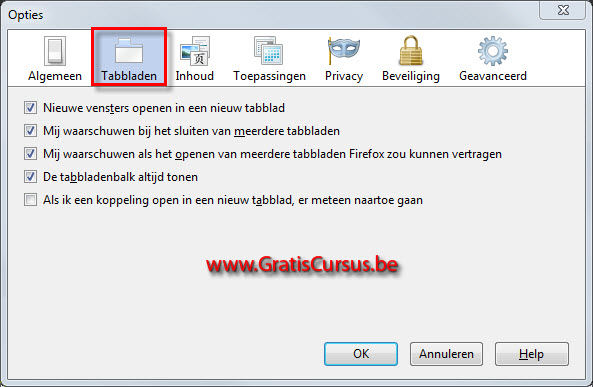 |
|||
| De rest van de opties bespreek ik in de volgende les. | |||
| Index - vorige - volgende | |||
copyright © 2012 - gratiscursus.be
![]()

